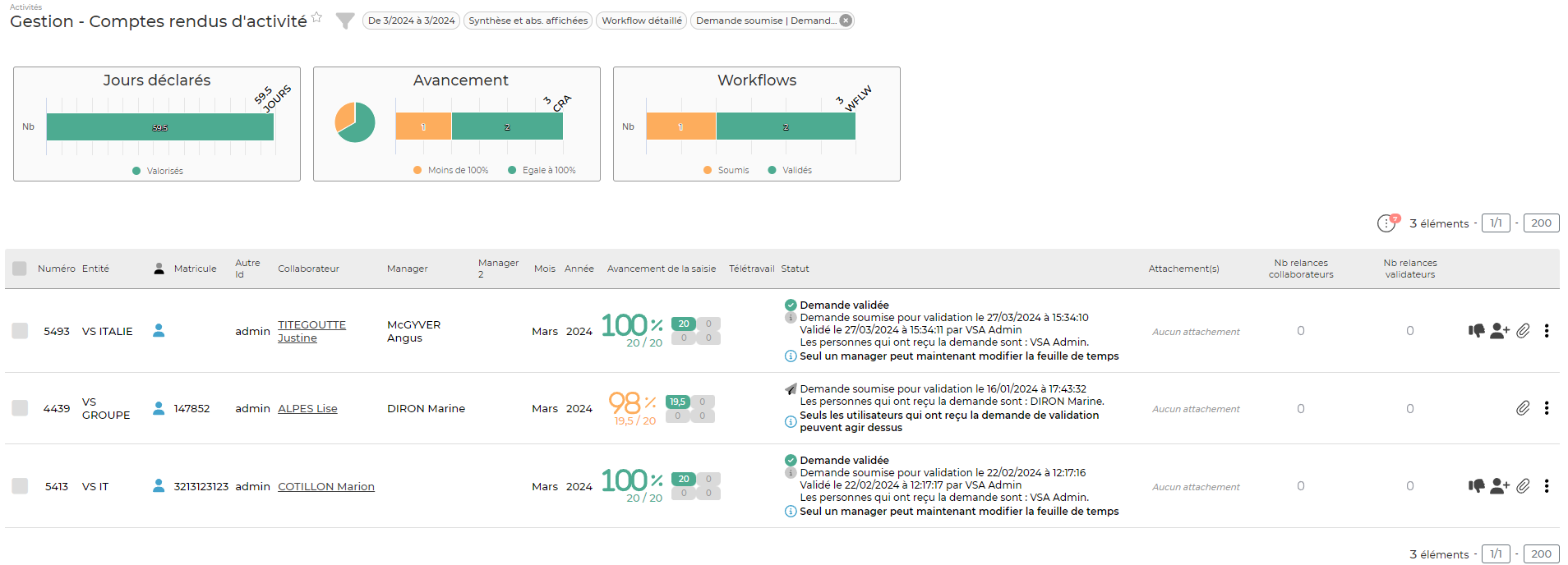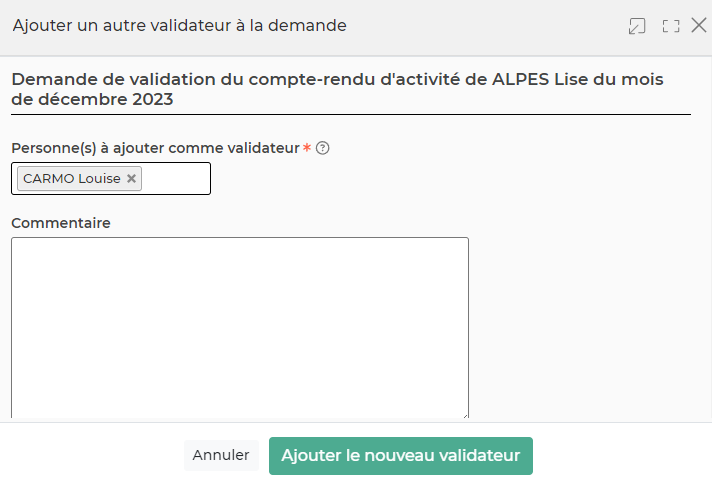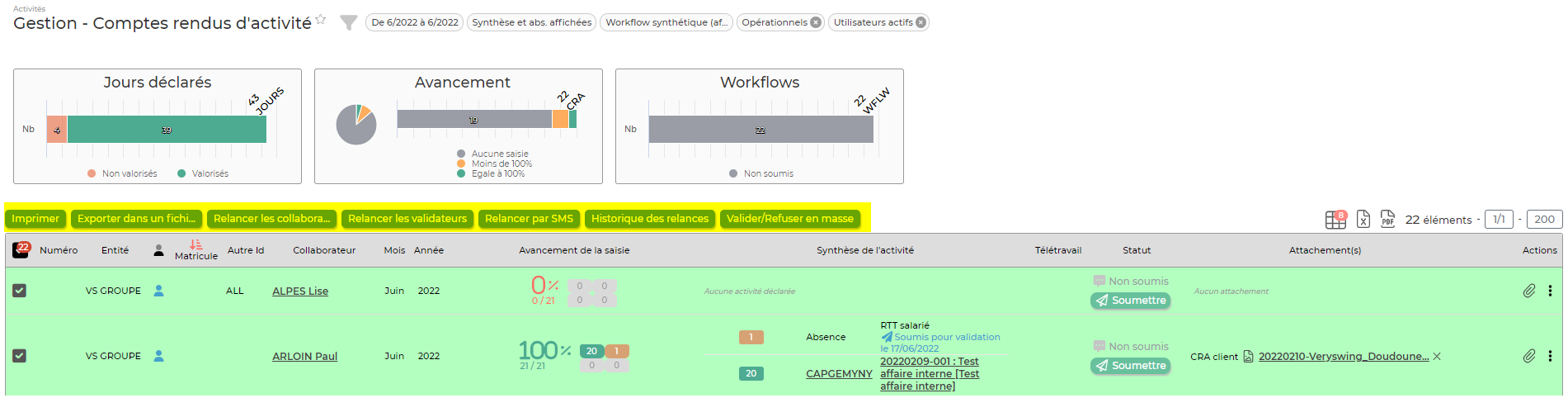Ceci est une ancienne révision du document !
Gestion des comptes-rendus d'activité
Cet écran vous permet de suivre l'avancement et la validation des comptes-rendus d'activités des collaborateurs que vous suivez.
Dans la colonne Avancement de la saisie vous trouvez la progression de la saisie du CRA.
Dans la colonne Synthèse de l'activité vous trouverez le nombre de jours (ou d'heures) effectués sur la mission avec la valorisation du temps qui est associé.
Dans la colonne Télétravail vous trouverez le nombre de jours effectués en télétravail.
Dans la colonne Statut, vous avez l'état du workflow pour ce CRA.
Les actions de ligne
 : Valider ou refuser la demande
: Valider ou refuser la demande

Si vous êtes validateur vous pouvez ouvrir la fenêtre de gestion du workflow pour accepter ou refuser la demande de validation.
Dans la fenêtre de validation, choisissez le statut:
- Demande refusée, à choisir si le CRA n'est pas correctement renseigné
- Demande validée
Vous pouvez argumenter votre décision en renseignant un message. Ce message sera conservé dans l'application pour une consultation ultérieure, mais également présent dans l'email que va recevoir le collaborateur indiquant votre décision.
Cliquez sur le bouton Enregistrer et fermer le formulaire pour valider votre choix. Le collaborateur recevra alors un email lui indiquant votre choix, et le message que vous avez rédigé.
 Ajouter un autre validateur à la demande
Ajouter un autre validateur à la demande
Si vous êtes validateur, en cliquant sur cette icone vous pourrez ajouter un autre validateur. Cela permet de gérer les situations où le collaborateur vous a choisi par erreur dans la liste des validateurs, ou si vous êtes absent et qu'une autre personne doit prendre le relais en attendant votre retour.
 Ajouter un document
Ajouter un document
Vous pouvez attacher des pièces jointes au CRA concerné.
 Plus d'actions
Plus d'actions
Depuis ce pictogramme vous pouvez effectuer plusieurs actions :
- Voir le CRA détaillé
- Editer le CRA au format PDF
Les actions de masse
Si plusieurs lignes sont affichées à l’écran, des actions de masse sont disponibles si vous cochez à minima une case dans la première colonne à gauche.
Vous pourrez :
- Imprimer
- Exporter dans un fichier ZIP
- Relancer les collaborateurs
- Relancer les validateurs (possibilité d'ajouter en plus du validateur, le manager des collaborateurs)
- Relancer par SMS (nécessite d'avoir souscrit à l'add-on VS-SMS)
- Historique des relances
- Valider/Refuser les CRA d'un ou plusieurs collaborateurs